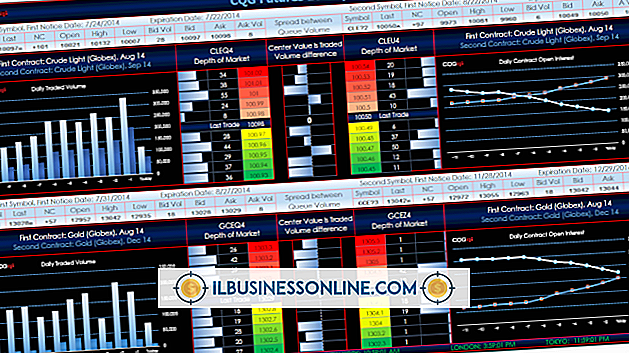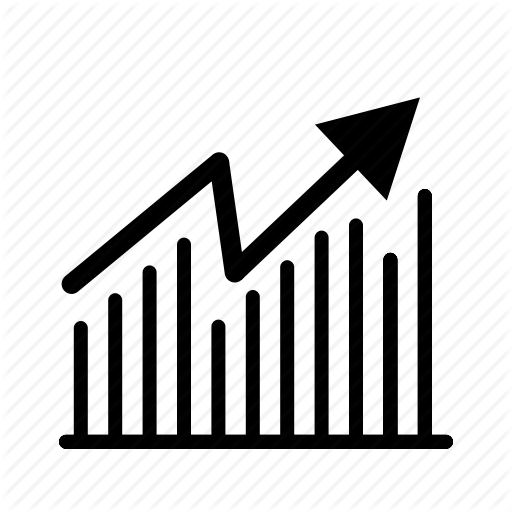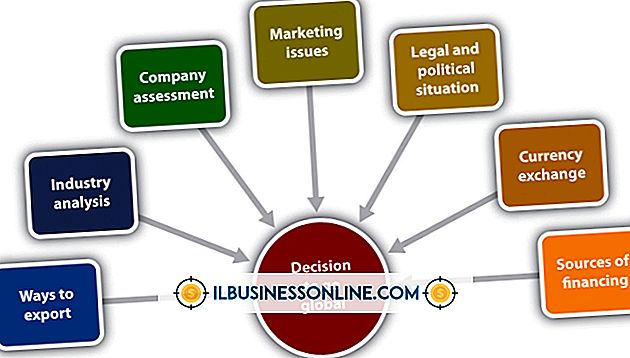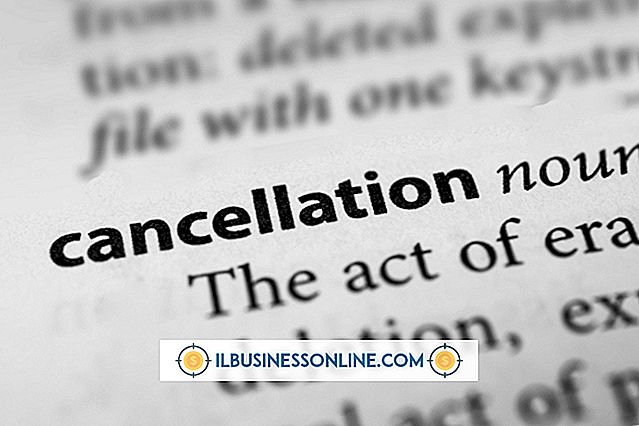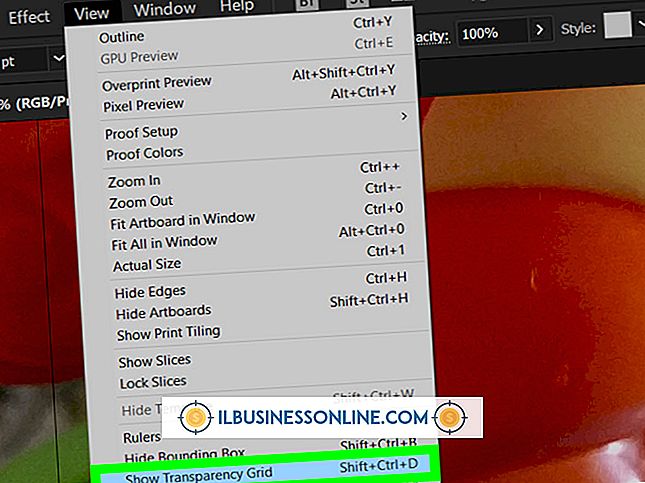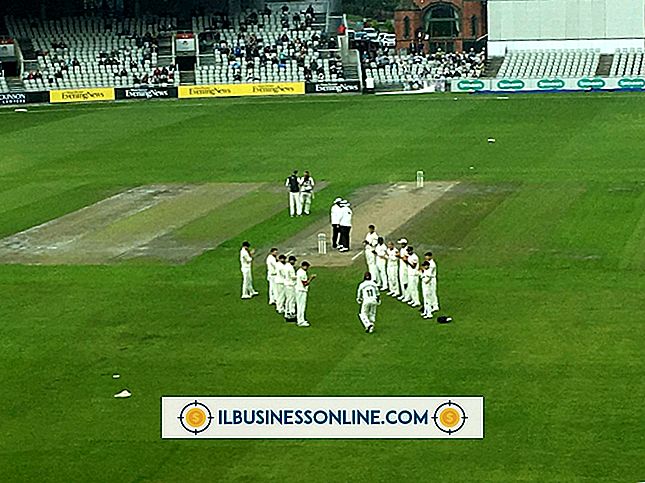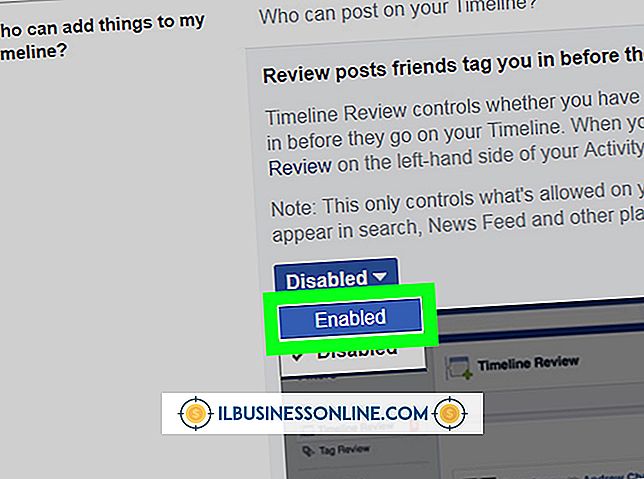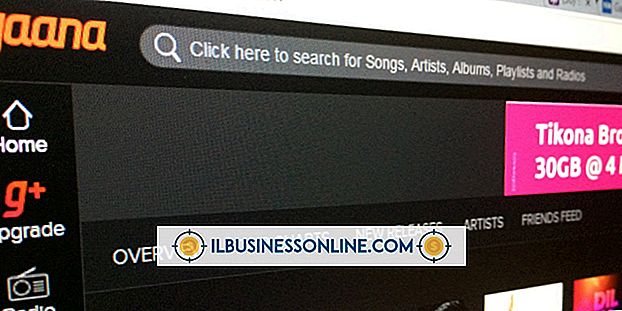Cách hiển thị một danh mục nhất định của bài đăng trên blog trên trang Blogger

Blogger cho phép bạn thêm danh mục hoặc nhãn vào bài đăng trên blog của mình khi soạn hoặc chỉnh sửa. Những nhãn đó giúp công cụ tìm kiếm và người dùng nhanh chóng xác định bản chất chung của nội dung cho mỗi bài đăng của bạn. Hiển thị các nhãn đó trong thanh bên hoặc bất kỳ nơi nào khác trên blog của bạn sẽ giúp người đọc quyết định bài đăng nào của bạn sẽ đọc tùy theo sở thích của họ. Bạn có thể hiển thị một danh mục nhất định - hoặc nhiều danh mục - bằng cách thêm tiện ích tùy chỉnh từ thư viện tiện ích của Blogger.
1.
Đăng nhập vào tài khoản Blogger của bạn, nhấp vào mũi tên ở bên phải của tiêu đề blog mà bạn muốn hiển thị một danh mục nhất định, được gọi là nhãn trong Blogger và nhấp vào "Bố cục" từ menu thả xuống xuất hiện. Điều này điều hướng trình duyệt của bạn đến màn hình bố trí cho blog của bạn.
2.
Nhấp vào "Thêm tiện ích" trong màn hình bố trí nơi bạn muốn nhãn xuất hiện. Bạn có thể di chuyển tiện ích này sau nếu muốn, vì vậy nếu bạn không chắc chắn nên nhấp vào đâu, chỉ cần nhấp vào bất kỳ liên kết "Thêm tiện ích" nào. Thư viện tiện ích Blogger xuất hiện trong cửa sổ bật lên.
3.
Cuộn xuống thư viện tiện ích trong cửa sổ bật lên và nhấp vào dấu "+" ở bên phải của tiện ích "Nhãn". Cửa sổ bật lên vẫn mở và điều hướng đến màn hình "Định cấu hình nhãn".
4.
Nhập tiêu đề tiện ích trong trường đầu tiên. Nếu không, bạn có thể để tiêu đề là "Nhãn" hoặc xóa tiêu đề hoàn toàn, tùy thuộc vào sở thích thẩm mỹ của bạn.
5.
Nhấp vào tùy chọn được đánh dấu "Nhãn đã chọn" và nhấp vào liên kết "Chỉnh sửa" khi nó xuất hiện. Điều này sẽ hiển thị một danh sách tất cả các nhãn bài viết của bạn ở dưới cùng của cửa sổ bật lên.
6.
Nhấp vào liên kết "Không" ở đầu danh sách nhãn để bỏ chọn tất cả các nhãn, sau đó cuộn xuống danh sách và nhấp để chọn nhãn hoặc nhãn bạn muốn đưa vào.
7.
Nhấp vào "Bảng chữ cái" hoặc "Theo tần số" trong cửa sổ bật lên nếu bạn đã chọn nhiều nhãn để chọn nhãn nào sẽ xuất hiện nổi bật nhất.
số 8.
Nhấp vào "Danh sách" hoặc "Đám mây" để chọn cách bạn muốn các nhãn xuất hiện nếu bạn bao gồm nhiều hơn một nhãn. Nhấp để bỏ chọn hoặc chọn "Hiển thị số lượng bài đăng trên mỗi nhãn."
9.
Nhấp vào nút "Lưu" màu cam để hoàn tất tiện ích, đóng cửa sổ bật lên và quay lại màn hình bố trí. Bạn có thể di chuyển tiện ích trong màn hình bố trí để di chuyển danh sách nhãn nơi bạn muốn nó xuất hiện.
10.
Nhấp vào nút "Lưu Sắp xếp" màu cam ở khu vực phía trên bên phải của màn hình bố trí và nhấp vào "Xem Blog" để xem kết quả.
tiền boa
- Bạn có thể thay đổi nội dung và vị trí của tiện ích nhãn bất cứ lúc nào bằng cách quay lại màn hình bố cục trong Blogger.